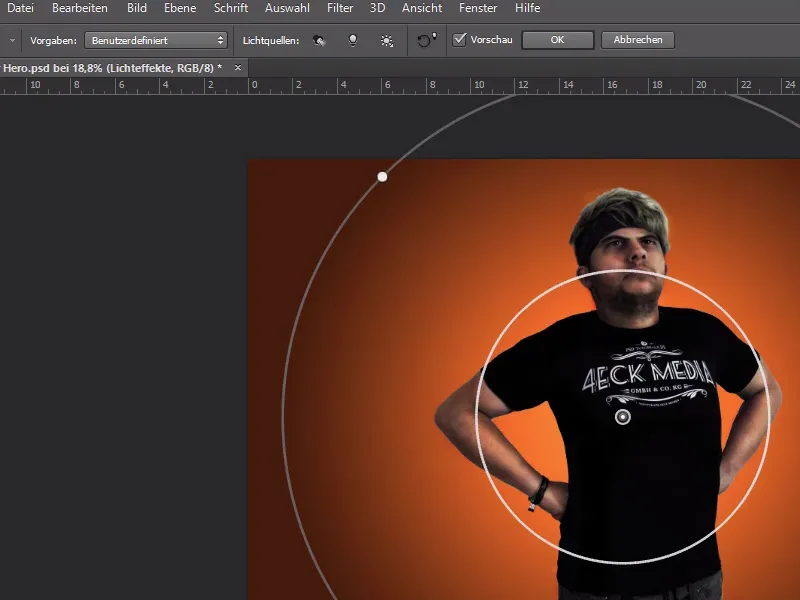Photoshop에서는 사진을 만화처럼 보이게 만들 수 있는 많은 가능성이 있습니다. 일부 효과는 다소 인위적인 스타일이며 인쇄된 만화에서 사진을 가져온 것처럼 보일 수 있습니다.
하지만 부자연스러운 비율로 만화 속 인물이 실제처럼 보인다면 어떻게 보일까요?
저는 멋진 4eck Media 티셔츠를 입고 영웅의 자세로 사진을 찍었습니다.

사진을 Photoshop에 불러와서 자르기 시작합니다.
펜 도구(P) 를 사용하여 내 몸 주위에 앵커 포인트를 배치합니다.
그라데이션 커브와 톤 보정을 통해 사진을 밝게 하고 약간의 보정을 할 수도 있습니다.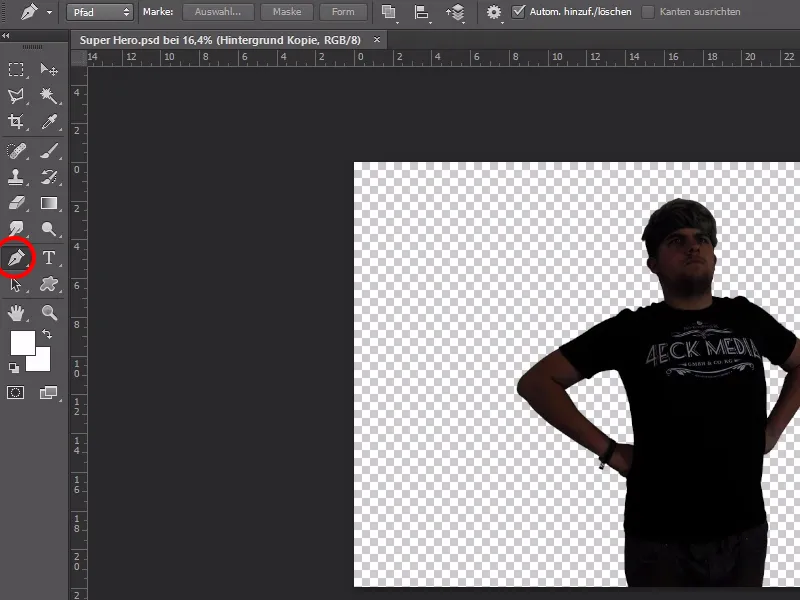
머리카락의 경우 모든 것을 조금 더 거칠게 만들고 나중에 스머지 핑거 도구와 흩어진 브러시 팁으로 가장자리를 개선할 것입니다.
이를 위해 사진에서 머리카락 가닥을 "닦아내기"만 하면 됩니다.
이 방법은 특히 짧고 부드러운 머리카락에 적합합니다.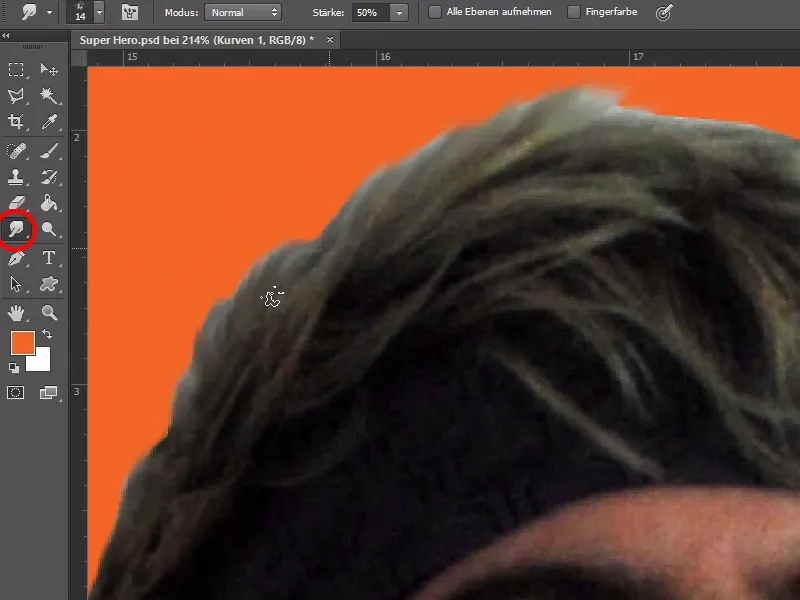
이제 사진으로 무엇을 할 것인지 생각할 수 있습니다.
원칙적으로 모든 것이 캐리커처와 동일한 방식으로 작동합니다. 눈에 띄고 넓은 영역을 강조하고 확대하고 반대 프로세스를 사용하여 몸의 작은 모서리 지점을 더 작게 만듭니다.
이 예시에서는 먼저 머리를 확대하고 주인공의 표정을 강조하고 싶습니다.
몸은 전체적으로 훨씬 더 근육질이 되고 매력적이지 않은 모양이 개선됩니다.
그러나 왜곡을 시작하기 전에 신체를 개별 부분으로 나눕니다.
나중에 문제없이 작업할 수 있도록 모든 신체 부위를 복사하여 별도의 레이어에 다시 붙여 넣습니다.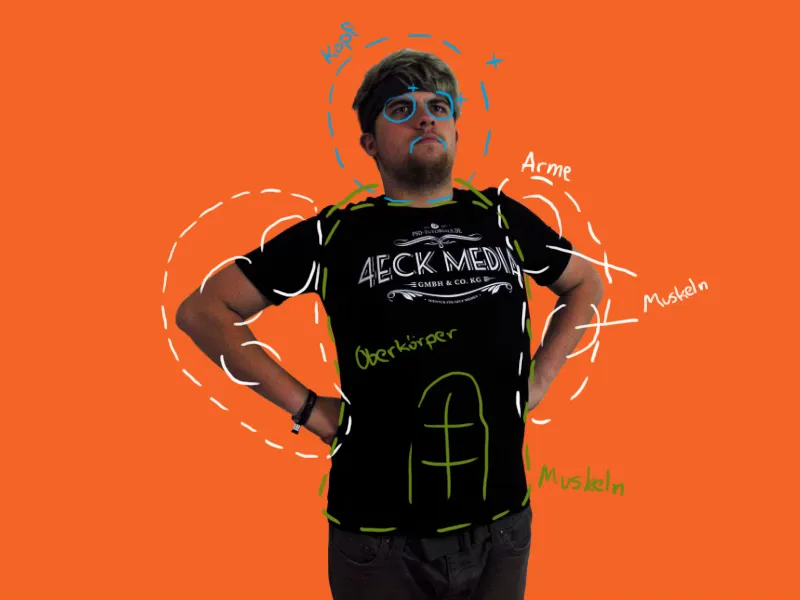
머리는 가장 중요한 부분이며 1000개 이상의 볼륨을 표현합니다.
그렇기 때문에 머리를 확대한 후 원래 위치에 다시 배치합니다.
안전을 위해 이 레이어를 복제하면 나중에 원치 않는 왜곡을 숨기는 데 도움이 됩니다.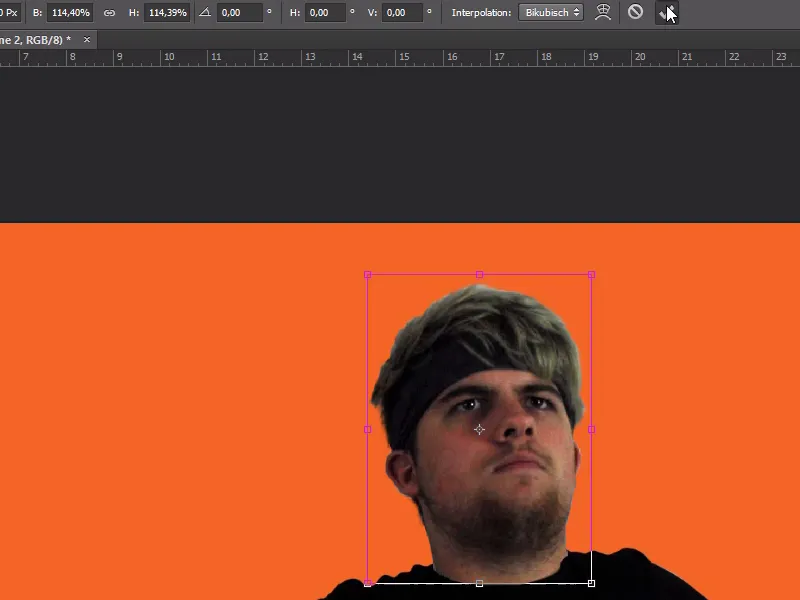
필터>액화... 에서 이제 원하는 대로 얼굴을 액화할 수 있습니다.
여기에는 쉽게 변경할 수 있는 몇 가지 실용적인 도구가 있습니다.
이 경우 가장 중요한 도구는 드래그 도구(W), 크기를 줄이는 축소 도구(S), 확대하는 확대 도구(B) 입니다. 브러시 크기와 강도를 조정할 수도 있습니다.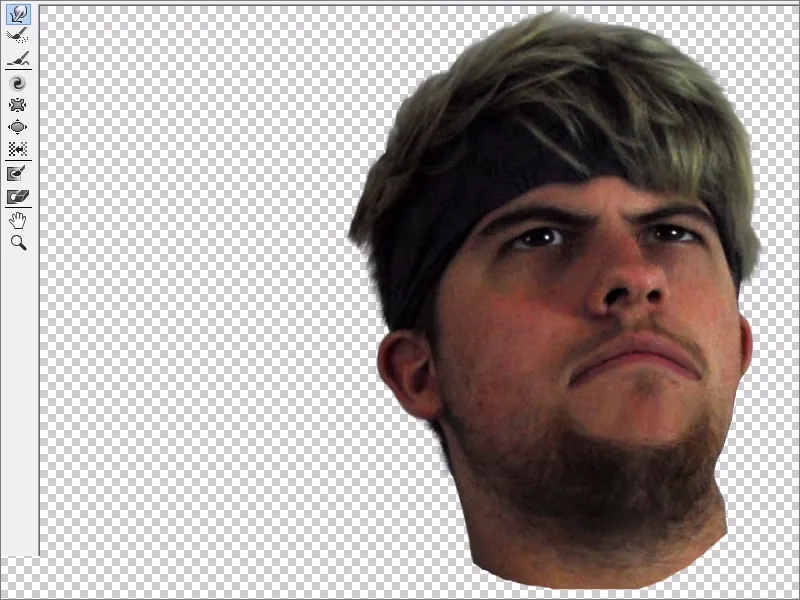
마스크를 사용하면 머리를 몸통에 더 잘 통합하고 백업 복사본을 이미지 아래에 표시하여 얼굴에 원치 않는 모양이 생기는 것을 방지할 수 있습니다.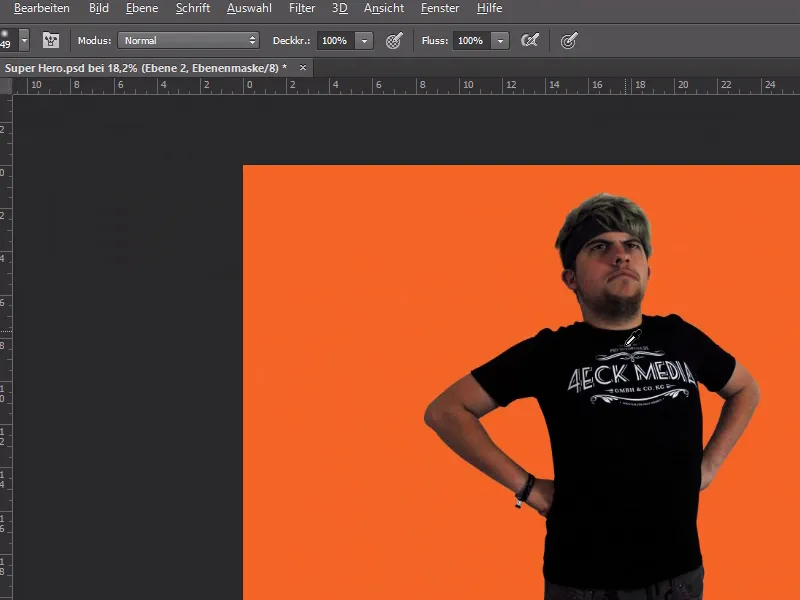
이제 근육을 넣을 시간입니다! 얼굴과 동일한 프로세스를 사용하여 근육을 강조하거나 근육이 없는 곳에 근육을 만들 수도 있습니다 ;-).
이것으로 몸의 변형이 완성되었습니다! 그러나 모든 것이 아직 설득력 있게 보이지는 않습니다. 이를 위해서는 여전히 닷지 앤 번 효과가 필요합니다.
모든 레이어 위에 새 레이어를 만들고 50% 회색으로 채운 다음 모드를 변경하여 하나를 다른 레이 어에 복사하기만 하면 됩니다.
Photoshop에는 빛과 그림자 상황을 강화하는 데 사용할 수 있는 닷지 및 번 도구가 있습니다. 브러시를 사용하여 몸의 어두운 부분과 밝은 부분을 강조하고 50% 회색 레이어에 페인트를 칠합니다.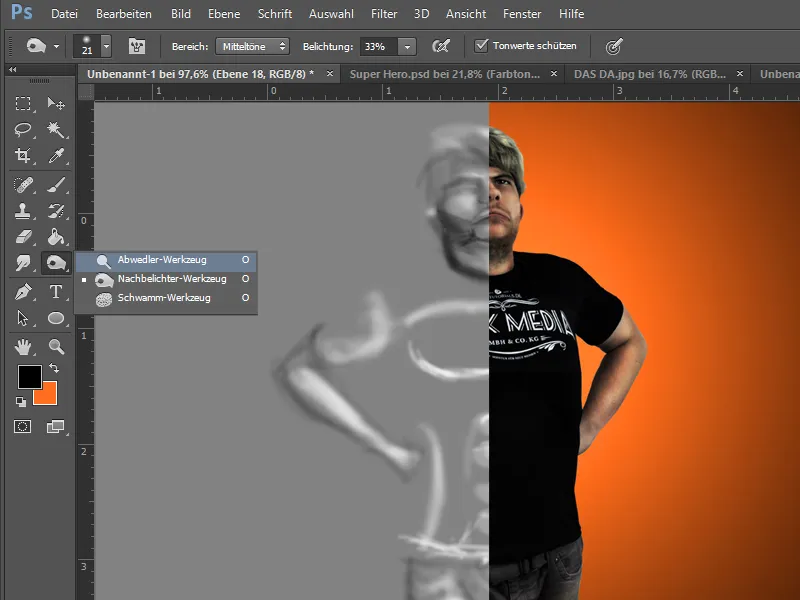
결과가 만족스러우면 이제 배경을 처리할 수 있습니다.
저는 회사 로고의 주황색을 선택하고 필터>렌더 필터>조명 효과를 사용하여 배경을 더 재미있게 만들 수 있습니다....
마지막으로 미세 조정하여 채도를 높이고 몇 가지 세부 사항을 선명하게 합니다.
완료!